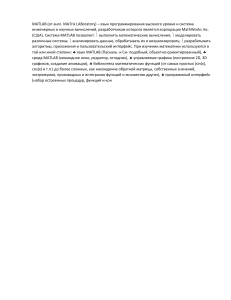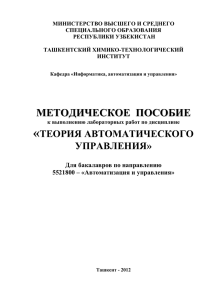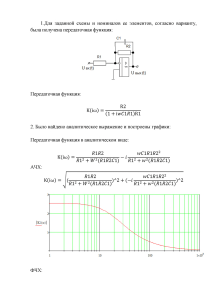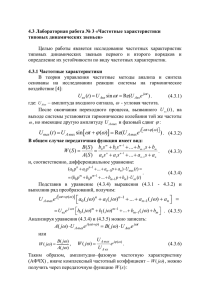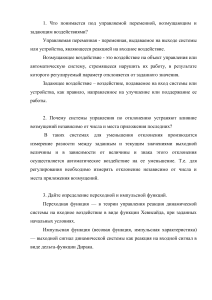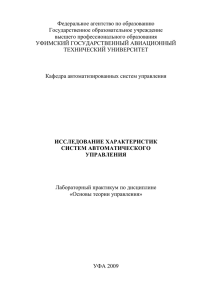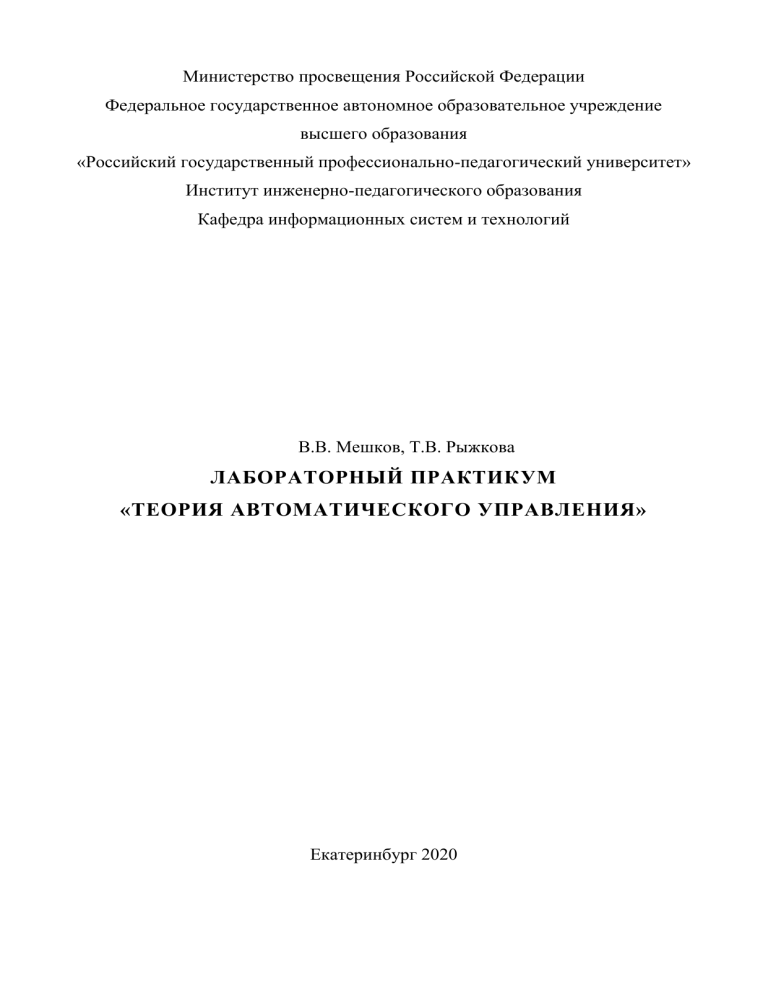
Министерство просвещения Российской Федерации
Федеральное государственное автономное образовательное учреждение
высшего образования
«Российский государственный профессионально-педагогический университет»
Институт инженерно-педагогического образования
Кафедра информационных систем и технологий
В.В. Мешков, Т.В. Рыжкова
ЛАБОРАТОРНЫЙ ПРАКТИКУМ
«ТЕОРИЯ АВТОМАТИЧЕСКОГО УПРАВЛЕНИЯ»
Екатеринбург 2020
Содержание
Введение ....................................................................................................................... 5
Лабораторная работа № 1 Освоение программного обеспечения для
исследования систем автоматического управления ............................................... 7
Лабораторная работа № 2 Динамические характеристики типовых звеньев ..... 25
Лабораторная работа № 3 Экспериментальное определение частотных
характеристик линейного объекта .......................................................................... 30
Лабораторная работа № 4 Исследование устойчивости линейной
автоматической системы .......................................................................................... 34
Лабораторная работа № 5 Исследование качества переходных процессов
линейной автоматической системы ......................................................................... 38
Лабораторная работа № 6 Исследование точности линейных автоматических
систем ......................................................................................................................... 41
Лабораторная работа № 7 Синтез корректирующих устройств по методу ЛАЧХ
..................................................................................................................................... 46
Литература ................................................................................................................. 49
4
Введение
Лабораторный практикум играет важную роль при изучении курса «Основы теории автоматического управления». Лабораторные занятия облегчают
усвоение понятий передаточной функции и связанного с ним аппарата описания и исследования структур систем автоматического управления (САУ), дают
наглядное представление о свойствах частотных характеристик звеньев и базирующихся на них критериях устойчивости и качества САУ. В процессе лабораторных занятий студенты приобретают навыки преобразования структурных
схем, анализа ожидаемых характеристик САУ и расчета регулирующей части
САУ для целенаправленного формирования желаемых динамических характеристик. Кроме того, заложенная в практикум постановка активного эксперимента стимулирует студентов в плане организации проведения опытов с самостоятельной оценкой результатов.
Общие задачи лабораторного практикума:
– углубленное изучение теоретического материала прослушанного на лекциях;
– развитие практических навыков построения и исследования систем автоматического управления;
– приобретение опыта обработки и оценки полученных результатов, оформления отчетной документации;
– развитие навыков и умений использования стандартного программного
обеспечения для исследования и проектирования САУ – пакет MATLAB и
приложений Simulink и Control System Toolbox.
В процессе подготовки к лабораторной работе студент должен уяснить
конечную цель лабораторного исследования, способы описания исследуемых
объектов, способы задания внешних управляющих и возмущающих сигналов,
методику регистрации и обработки выходных сигналов САУ.
Общий порядок выполнения лабораторных работ:
1. Студент допускается к выполнению очередной лабораторной работы
после сдачи коллоквиума на знание теоретического материала, цели и методики
выполнения лабораторной работы.
2. После разрешения выполнять исследования студент собирает схему
САУ в пакете MATLAB на компьютере и самостоятельно ее настраивает. В случае если схема не работает или работает неправильно, он обязан найти причину
неисправности и устранить ее.
3. Настроив схему и проверив правильность ее функционирования с помощью блоков наблюдения, студент приглашает преподавателя.
4. После этого выполняются необходимые измерения и расчеты, результаты которых предъявляются преподавателю. По разрешению преподавателя
схема сохраняется в рабочем каталоге (…\MATLAB\work), сдается методическое
руководство к лабораторным работам, рабочее место (на компьютере и физический рабочий стол ) приводится в порядок.
5
5. К последующей работе окончательно оформляется отчет и производится его защита преподавателю.
Отчет о лабораторной работе должен содержать: титульный лист; цель
работы и план исследований; исследуемые схемы САУ; необходимые расчеты и
временные диаграммы сигналов; выводы и сопоставление полученных результатов с теоретически ожидаемыми. Если временные диаграммы связаны
(например, входной и выходной сигналы звена), необходимо располагать их в
проекционной связи, чтобы они находились одна под другой, были синхронизированы и являлись иллюстрацией процессов, протекающих в схеме устройства. Допустимо оформлять отчеты в редакторах различных назначений, в
частности, путем импорта рисунков из пакета MATLAB. Однако однозначно
приветствуется ручное выполнение графической части отчетов в соответствии с
обозначениями и традициями отечественной практики (ЕСКД и лекции). Такие
отчеты имеют значительно больший педагогический эффект.
6
Лабораторная работа № 1
Освоение программного обеспечения для исследования систем
автоматического управления
Цель работы. Получить начальные сведения о системе MATLAB и ее пакетах Simulink и Control System Toolbox и навыки работы с ними.
Порядок выполнения работы. Работа содержит описательную часть и
несколько заданий для самостоятельного выполнения. Студенты выполняют
задания непосредственно в ходе прочтения содержания. Отчет по работе не выполняется.
1. Работа с командным окном MATLAB.
Запуск системы MATLAB.
Запустите MATLAB. Значок MATLAB находится на рабочем столе
Windows. После запуска на экране появляется командное окно MATLAB. Команды вводятся с клавиатуры в командной строке (после знака приглашения
>>). Нажатие клавиши Enter приводит к выполнению введенной команды.
Использование MATLAB как калькулятора.
Командное окно можно использовать как калькулятор. Для этого в командной строке вводится математическое выражение. После нажатия Enter будет выведен результат. В системе MATLAB используются традиционные арифметические операции +,–,*,/, а также операция возведения в степень ^. Для
определения приоритета выполнения операций в выражении можно использовать круглые скобки. При вводе дробных чисел используется десятичная точка
(не запятая).
Кроме того, в выражении можно использовать встроенные функции системы MATLAB (табл.1.1). Аргумент функции задается в круглых скобках после
имени функции (кроме функции pi, которая не имеет аргументов). Если аргументов у функции несколько, они разделяются запятой. Аргументы тригонометрических функций sin, cos, tan следует задавать в радианах (не в градусах).
Функции asin, acos, atan дают результат в радианах.
Использование MATLAB как калькулятора иллюстрирует пример 1.
Таблица 1.1
Встроенные функции системы MATLAB
Обозначение
sin
cos
tan
asin
acos
atan
Название функции
синус
косинус
тангенс
арксинус
арккосинус
арктангенс
Обозначение
log
log10
exp
sqrt
pi
7
Название функции
натуральный логарифм
десятичный логарифм
натуральная экспонента
(возведение e=2,72 в степень)
квадратный корень
число =3,14
Пример 1. Использование MATLAB как калькулятора.
1
2
3
Комментарии к примеру.
1
Нажатие клавиши Enter.
2
Результат присваивается переменной с именем ans.
3
Результат выводится в формате с плавающей запятой.
Такая запись означает 1.5031·103.
З а д а н и е 1 . Вычислите несколько произвольно заданных числовых выражений, используя MATLAB.
Использование переменных.
Результат вычислений можно присвоить любой, переменной определенной пользователем. Имя переменной должно начинаться с буквы и может состоять из букв, цифр и символа подчеркивания. Система MATLAB различает
строчные и прописные буквы в именах переменных (A и a – это разные переменные). Знак = соответствует операции присваивания. Значения переменных,
вычисленные в течение текущего сеанса работы, сохраняются в специально зарезервированной области памяти компьютера, называемой рабочим пространством (Workspace). Использование переменных рассмотрено в примере 2.
Переменные в примере 2 имеют только одно числовое значение. В системе MATLAB также используются массивы. Использование массивов рассмотрено в примере 3.
З а д а н и е 2 . Создайте несколько массивов различными способами (см.
комментарии к примеру 3) и выполните с ними произвольные действия.
Пример 2. Использование переменных.
1
1
2
2
1
3
3
Если в конце строки ставится точка с запятой, то результат не будет выведен после нажатия Enter.
Здесь нет точки с запятой, и после нажатия Enter результат будет выведен.
Для того чтобы узнать значение переменной достаточно ввести ее имя в командную строку и нажать Enter.
8
Пример 3. Использование массивов.
1
1
2
3
3
4
5
4
6
7
7
1
2
3
4
5
6
7
Элементы массива задаются в квадратных скобках через пробел.
Другой способ задать массив в виде x:y:z, где x – первый элемент
массива, z – последний элемент массива, y – приращение каждого
следующего элемента над предыдущим. Здесь элементами массива
будут 2 2,5 3 3,5 4.
Сложение и вычитание массивов осуществляется поэлементно.
Операции поэлементного умножения и деления массивов
обозначаются: .* и . /
Взятие функции от каждого элемента массива. В результате получится массив той же размерности.
Использование отдельных элементов массива. Номер элемента указывается после имени переменной массива в круглых скобках. Нумерация элементов начинается с единицы.
Сложение и умножение всех элементов массива на число.
Действия с рабочим пространством MATLAB.
Рассмотрим следующий пример.
Пример 4. Использование рабочего пространства MATLAB.
1
1
2
3
2
3
4
5
6
5
6
4
Команда вывода имен всех
переменных рабочего пространства.
Команда удаления переменной
из рабочего пространства.
Команда сохранения рабочего
пространства в дисковом файле.
под
заданным
именем.
Команда
очистки
рабочего
пространства.
Команда загрузки рабочего пространства из ранее сохраненного файла.
Команда очистки командного окна (рабочее
пространство не изменяется).
9
В результате сохранения рабочего пространства на диске создается файл
с заданным именем (может быть произвольным) и расширением mat. Сохранение рабочего пространства можно выполнить через меню командного окна File
пункт Save workspace as …
В командном окне есть возможность вернуть в командную строку ранее
введенные команды, они запоминаются в специальной области памяти, называемой стеком команд. Для этого используются клавиши «стрелка вверх» и
«стрелка вниз». Клавиша «стрелка вверх» позволяет вывести предыдущие команды в порядке обратном их вводу. Клавиша «стрелка вниз» осуществляет
прокрутку команд в противоположном направлении.
З а д а н и е 3 . Выведите на экран список переменных рабочего пространства и сохраните рабочее пространство в файле с произвольным именем; затем
удалите все переменные из рабочего пространства и убедитесь, что оно очищено; снова загрузите сохраненное рабочее пространство.
2. Работа с пакетом Control System Toolbox.
Пакет Control System Toolbox позволяет создавать линейные модели систем автоматического управления и решать задачи анализа и синтеза линейных
систем. Основной программной единицей пакета Control System Toolbox является линейный стационарный объект (далее просто объект), который представляет собой линейное звено, описанное передаточной функцией с постоянными
параметрами. Объект может являться моделью всей системы, ее части или отдельного элемента системы.
Создание объекта.
Пусть требуется создать объект с передаточной функцией вида
b 0s m b1s m1 ... b m1s b m
W(s)
.
a 0s n a1s n 1 ... a n 1s a n
Примечание: переменная передаточной функции в MATLAB обозначается
буквой s; в отечественной литературе по теории автоматического управления ее
чаще обозначают буквой p.
Для создания объекта используется функция tf (Transfer Function). Командная строка, создающая объект с именем name, имеет следующий вид.
name=tf([b0 b1 b2 … bm],[a0 a1 a2 … an])
Имя объекта задается произвольно по тем же правилам, что имена обычных переменных. В качестве аргументов функции tf задаются массив коэффициентов числителя b0, b1,…, bm и массив коэффициентов знаменателя передаточной функции a0, a1,…, an. Коэффициенты задаются в квадратных скобках
через пробел или запятую. Массив коэффициентов числителя содержит m+1
коэффициент, а массив коэффициентов знаменателя n+1 коэффициент. На месте отсутствующих коэффициентов записывается 0.
Рассмотрим пример создания объектов.
10
Пример 5. Создание объектов с помощью функции tf.
Если в конце строки не поставлена
точка с запятой, то будет выведен
результат – передаточная функция.
Здесь второй порядок знаменателя
и равен нулю коэффициент a1.
Если порядок числителя или знаменателя нулевой, квадратные
скобки можно опустить.
Здесь первый порядок знаменателя
и равен нулю коэффициент a1.
1
1
2
3
2
3
4
4
Задание 4. Создайте объекты с передаточными функциями:
0.8s 5
2s 10
,
,
.
s 3 s 2 6s 4 3s 5 s 2
Операции над объектами.
Данные операции представляют собой объединение нескольких объектов
в один объект. Таким образом, можно получить передаточную функцию системы по известным передаточным функциям ее элементов.
Последовательное соединение объектов (рис.1.1) реализуется с помощью
операции умножения.
W=W1*W2
W1
W2
Рис.1.1. Последовательное соединение объектов.
Параллельное соединение объектов (рис.1.2) реализуется с помощью операции сложения.
W=W1+W2
W1
W2
Рис.1.2. Параллельное соединение объектов.
11
Охват объекта отрицательной обратной связью (рис.1.3) выполняется с
помощью функции feedback.
W=feedback(W1,W2)
W1
W2
Рис.1.3. Охват объекта отрицательной обратной связью.
Рассмотрим пример. Дана структурная схема автоматической системы
(рис.1.4). Необходимо создать ее модель в Control System Toolbox. Решение
данной задачи показывает пример 6.
0.2s 1
0.1s
1
0.4s 1
2
Рис.1.4. Структурная схема автоматической системы.
Пример 6. Создание модели автоматической системы.
1
1
Создаем объекты
для каждого звена.
Формируем объект sys –
модель всей системы.
Передаточная функция системы
выводится в командное окно.
1
1
2
2
3
3
З а д а н и е 5 . Создайте модель системы, структурная схема которой показана на рис.1.5.
2
10
s
5
1
2s 3
1
0.01s 1
12
0.05s 1
0.1s 1
Рис.1.5. Структурная схема автоматической системы.
Построение основных характеристик объекта.
Создав объект с определенной структурой и параметрами, можно исследовать различные характеристики объекта. Графики характеристик строятся в
специальных графических окнах. Рассмотрим способы получения основных
временных и частотных характеристик (табл.1.2 – 1.5).
Таблица 1.2
Исследование переходной функции и весовой функции
Команда
step(w)
impulse(w)
step(w,t)
impulse(w,t)
step(w1,w2,…,wn)
impulse(w1,w2,…,wn)
step(w1,w2,…,wn,t)
impulse(w1,w2,…,wn,t)
Комментарий
Построение переходной функции (step) и весовой
функции (impulse) функции объекта w. Время моделирования определяется автоматически.
Построение переходной (весовой) функции объекта w
на заданном отрезке времени от 0 до t (где t – это константа или переменная). t также можно задавать как
массив вида 0:dt:tmax, где tmax – время окончания
моделирования, dt – шаг расчета переходной функции
(должен быть достаточно мал).
Построение переходной (весовой) функции нескольких объектов на одной координатной плоскости.
То же с заданием времени моделирования.
Таблица 1.3
Исследование реакции на произвольно заданное воздействие
Команда
Комментарий
lsim(w,u,t)
Построение реакции объекта w на воздействие заданное двумя массивами. Массив t – это массив значений
времени. Задается в виде 0:dt:tmax, где tmax – время
окончания моделирования, dt – шаг расчета (должен
быть достаточно мал). Массив u – это массив значений входного воздействия того же размера, что и массив t.
То же для нескольких объектов (графики выводятся
на одну координатную плоскость).
lsim(w1,w2,…,wn,u,t)
Примечание. Обозначение координатных осей графического окна при
выводе временных характеристик:
Amplitude – ось значений выходной величины объекта;
Time (sec) – ось времени (единицы – секунды).
13
Таблица 1.4
Исследование АФЧХ – амплитудно-фазовой частотной характеристики
(Nyquist diagram)
Команда
nyquist(w)
nyquist(w,{omin,omax})
nyquist(w1,w2,…,wn)
nyquist(w1,…,wn,{omin,omax})
Комментарий
Построение АФЧХ объекта w.
То же с заданием диапазона частот, для
которого строится АФЧХ (в фигурных
скобках). Частота omin должна быть больше нуля.
Построение АФЧХ нескольких объектов
на одной комплексной плоскости.
То же с заданием диапазона частот.
Примечание. АФЧХ строится в виде годографа на комплексной плоскости для диапазона частот –∞…∞ и представляет собой две симметричные относительно действительной оси кривые: одна для положительных частот, другая
для отрицательных частот. В отечественной литературе принято строить АФЧХ
только для положительных частот. Обозначение осей комплексной плоскости в
графическом окне: Real Axis – действительная ось, Imaginary Axis – мнимая ось.
Таблица 1.5
Исследование ЛЧХ – логарифмических частотных характеристик
(Bode diagram)
Команда
bode(w)
bode(w,{omin,omax})
bode(w1,w2,…,wn)
bode(w1,w2,…,wn,{omin,omax})
margin(w)
Комментарий
Построение ЛЧХ объекта w.
То же с заданием диапазона частот.
Частота omin должна быть больше нуля.
Построение ЛЧХ нескольких объектов в
одном окне.
То же с заданием диапазона частот.
Построение ЛЧХ объекта w с выводом
информации о запасах устойчивости автоматической системы по амплитуде и
по фазе. Объект w должен описывать
разомкнутую систему.
Примечание. Команды bode и margin всегда строят 2 логарифмические
частотные характеристики в одном окне друг под другом в одном масштабе частоты: ЛАЧХ – логарифмическую амплитудную частотную характеристику и
ЛФЧХ – логарифмическую фазовую частотную характеристику. Обозначение
координатных осей: Magnitude (dB) – ось значений ЛАЧХ в децибелах, Phase
(deg) – ось значений ЛФЧХ в градусах, Frequency (rad/sec) – ось частоты (в радианах в секунду).
14
Для того чтобы построить новую характеристику в другом графическом
окне (при сохранении на экране уже имеющегося графического окна) необходимо ввести команду figure (создается новое пустое графическое окно); после
запуска следующей команды вывода графиков они появятся в новом окне. При
построении нескольких характеристик на одной координатной плоскости каждый график строится своим цветом в зависимости от порядка построения.
Стандартным для MATLAB является следующий порядок цветов графиков: синий, зеленый, красный, голубой, фиолетовый.
1
З а д а н и е 6 . Создайте объект с передаточной функцией 2
.
s 0.5s 1
Получите для него переходную функцию, АФЧХ, ЛЧХ (в трех различных графических окнах). Эти окна не удаляйте, они понадобятся для последующих заданий.
2.4. Действия с графическими окнами.
Команды работы с графическим окном находятся в главном меню окна и
во всплывающем меню (щелчок правой кнопкой мыши в координатной плоскости).
2.4.1. Нанесение координатной сетки.
Для нанесения (удаления) сетки используется пункт всплывающего меню
Grid (рис.1.6,а).
(а)
(б)
Рис.1.6. Всплывающее меню координатной плоскости.
2.4.2. Вывод информации об отдельных точках графика.
Для вывода координат некоторой точки графика выполняется наведение
курсора мыши на данную точку и нажатие левой кнопки (не отпуская). Например, для временного графика будет выведена информация о текущем значении
сигнала и о текущем времени (рис.1.7). Информационная надпись исчезает при
отпускании кнопки мыши. Аналогично выводится информационная надпись о
текущем значении и текущей частоте для частотных характеристик.
2.4.3. Масштабирование и удаление графиков.
Существует несколько способов изменения масштаба графика (как временной, так и частотной характеристики).
Первый способ – использование подменю Zoom всплывающего меню
(рис.6,б). Пунктами подменю Zoom являются:
In-X – масштабирование по горизонтали;
15
In-Y – масштабирование по вертикали;
X-Y – масштабирование по вертикали и по горизонтали (выделение прямоугольного фрагмента);
Out – возврат исходного масштаба.
Масштабирование выполняется мышью, удерживая левую кнопку, путем
проведения горизонтальной линии (In-X), вертикальной линии (In-Y) или прямоугольника (X-Y).
Рис.1.7. Информация о координатах точки графика.
Второй способ изменения масштаба – использование окна параметров координатной плоскости. Для вывода окна параметров необходимо сначала войти
в режим редактирования графического окна, нажав мышью кнопку с изображением стрелки в меню окна (рис.1.8), а затем выполнить двойной щелчок по координатной плоскости (но не по самому графику). В результате появится окно
параметров (рис.1.9).
Рис.1.8. Меню графического окна.
Максимальное и минимальное значения по оси X и оси Y (для разных характеристик эти оси имеют разный смысл) задаются в строках ввода напротив
надписи Limits. При этом должен быть установлен флажок ручного ввода пределов Manual.
Иногда требуется скрыть некоторые графики (если на одной координатной плоскости их несколько). Для того чтобы скрыть графики (с возможностью
последующего восстановления) используется всплывающее меню графического
окна (режим редактирования выключен). В подменю Systems перечислены имена всех объектов, характеристики которых были выведены в окно. Для того
чтобы скрыть график, необходимо снять флажок напротив имени объекта.
16
Рис.1.9. Окно параметров графического окна.
2.4.4. Изменение параметров графиков.
Для изменения параметров графика можно использовать всплывающее
меню графика (рис.1.10). Для его вывода необходимо в режиме редактирования
графического окна выполнить щелчок правой кнопкой мыши при наведении
курсора на сам график.
Рис.1.10. Всплывающее меню графика.
Для изменения толщины линии используется подменю Line Width, для
изменения стиля линии (сплошная, пунктирная и т.д.) – подменю Line Style.
При выборе пункта Color… появляется окно установки цвета линии. Те же действия можно выполнить, используя окно установки параметров графика (пункт
Properties…).
2.4.5. Оформление графического окна.
Для добавления текстовых комментариев нажмите мышью кнопку меню
графического окна с изображением буквы A. Затем выполните щелчок мыши в
нужном месте координатной плоскости, введите текст и выполните щелчок
17
мыши в любом другом месте координатной плоскости. В режиме редактирования графического окна можно перетаскивать текстовую надпись с помощью
мыши на любое место координатной плоскости.
Для введения заголовка над координатной плоскостью заполните строку
Title в окне параметров (см. рис.1.9). Для введения поясняющих надписей для
осей – строки Label для оси X и для оси Y.
2.4.6. Сохранение графического окна.
Для сохранения координатной плоскости и ее содержимого в графическом файле используется пункт Export… в подменю File… главного меню графического окна. В окне сохранения файла задается тип файла (например, Bitmap files *.bmp) и имя файла. Файлы типа Bitmap могут быть открыты графическим редактором Paint.
З а д а н и е 7 . Определите для созданного ранее колебательного звена:
1) значения переходной функции в точке ее максимума и в точке первого
минимума после наступления максимума, а также значения времени в этих точках;
2) значения действительной и мнимой части АФЧХ на частоте 1.09 рад/с;
3) частоту, на которой ЛАЧХ имеет максимум;
4) значение ЛФЧХ на этой частоте.
Установите сетку на координатную плоскость и сохраните любую из характеристик в файле типа Bitmap. Откройте этот файл в редакторе Paint.
3. Работа с пакетом Simulink.
Пакет Simulink позволяет моделировать процессы, как в линейных, так и в
нелинейных системах. Для создания моделей используются специальные окна,
в которых из блоков различного назначения собирается структурная схема системы. Пакет Simulink далее рассматривается в той части, которая необходима
для выполнения лабораторных работ по курсу «Теория автоматического управления», относящихся к разделу линейных систем.
Подготовка к работе.
Запустите в командном окне MATLAB команду загрузки рабочего пространства: load labspace. Рабочее пространство в файле labspace.mat специально подготовлено для лабораторных работ. Его загрузку следует выполнять один
раз за сеанс работы.
В подменю File главного меню запустите команду Open… и откройте
файл Lab1Libr. На экране появляется окно библиотеки блоков, из которых собирается модель.
Таким же образом откройте файл Lab1Window. На экране появляется пустое окно. В этом окне будет собираться схема модели.
Библиотека блоков.
Рассмотрим блоки, входящие в состав библиотеки Lab1Libr (рис.1.11).
Каждый блок имеет определенное число входов и выходов для связи с другими
18
блоками модели. Некоторые блоки имеют только входы или только выходы.
Свойства блоков определяются параметрами, задаваемыми пользователем. Эти
параметры вводятся в окне параметров, для раскрытия которого выполняется
двойной щелчок левой кнопкой мыши по изображению блока.
(а)
(б)
(г)
(в)
(д)
(е)
(ж)
(з)
(к)
(и)
Рис.1.11. Основные блоки Simulink, используемые в
лабораторных работах.
Первые четыре блока (рис.1.11,а–г) представляют собой настраиваемые
источники сигнала. Они имеют один выход и не имеют входов.
3.2.1. Источник постоянного сигнала (константа), рис.1.11, а.
Блок формирует постоянный сигнал заданной величины.
Параметр блока: Constant Value – значение константы.
3.2.2. Источник ступенчатого сигнала (Step), рис.1.11, б.
Блок формирует ступенчатый сигнал (рис.1.12).
сигнал
конечное значение
начальное значение
время
время
скачка
Рис.1.12. Ступенчатый сигнал.
Параметры блока:
Step time – время скачка сигнала.
Initial value – начальное значение.
Final value – конечное значение.
3.2.3. Источник линейно изменяющегося сигнала (Ramp), рис.1.11, в.
Блок формирует сигнал, возрастающий или убывающий с постоянной
скоростью (рис.1.13).
Параметры блока:
Slope – наклон (значение производной по времени).
19
Start time – время начала действия сигнала.
3.2.4. Источник синусоидального сигнала, рис.1.11, г.
Блок формирует синусоидальный сигнал с заданной частотой, амплитудой и начальной фазой.
Параметры блока:
Amplitude – амплитуда.
Frequency (rad/sec) – частота в рад/с.
Phase (rad) – начальная фаза в радианах.
сигнал
наклон = tgα
время
начала
α
время
Рис.1.13. Линейно изменяющийся сигнал.
3.2.5. Графический индикатор сигналов, рис.1.11, д.
Индикатор предназначен для наблюдения результатов моделирования –
временных графиков величин модели. Блок имеет один вход, куда подается исследуемый сигнал модели, и не имеет выходов. В модели можно использовать
только один индикатор. Наблюдение нескольких графиков в одном окне осуществляется с помощью мультиплексора (см. пункт 3.2.6). После того как расчет модели произведен компьютером, можно посмотреть результат, для чего
необходимо выполнить двойной щелчок по значку индикатора. В результате
раскрывается графическое окно с графиком сигнала в функции времени.
3.2.6. Мультиплексор, рис.1.11,е.
Мультиплексор имеет несколько входов, число которых определяется
пользователем, и один выход. Мультиплексор объединяет несколько сигналов в
один векторный сигнал, который передается в модели по одной линии. Использование мультиплексора позволяет подать на индикатор несколько сигналов и
наблюдать их графики на одной координатной плоскости.
Параметр блока: Number of inputs – число входов.
Остальные блоки (рис.1.11, ж–к) представляют собой преобразователи
сигналов.
3.2.7. Линейное динамическое звено, рис.1.11, ж.
Параметры блока:
Numerator – массив коэффициентов числителя передаточной функции.
Denominator – массив коэффициентов знаменателя передаточной функции.
20
Коэффициенты числителя и знаменателя передаточной функции задаются
по тем же правилам, как в Control System Toolbox (см. пункт 2.1). После ввода
параметров передаточная функция показывается внутри значка блока.
3.2.8. Пропорциональное звено, рис.1.11, з.
Параметр блока: Gain – коэффициент передачи. Блок умножает сигнал на
величину Gain.
3.2.9. Звено запаздывания, рис.1.11, и.
Параметр блока: Time delay – время задержки. Сигнал на выходе блока
повторяет по форме сигнал на входе, но запаздывает во времени на величину
Time delay.
3.2.10. Сумматор, рис.1.11, к.
Выполняет алгебраическое суммирование (сложение или вычитание) заданного числа входных сигналов. Параметр блока: List of signs – список знаков.
В список знаков записываются плюсы и минусы без пробелов (например +–++).
Тем самым определяется число входов сумматора, и знак каждого слагаемого.
Действия с блоками.
Перетаскивание блока из окна библиотеки в окно модели.
Перетаскивание блока выполняется с помощью мыши (удерживая левую
кнопку).
Выделение блоков.
Блок может быть выделенным или невыделенным. Для выделения блока
выполняется однократный щелчок левой кнопкой мыши по значку блока. Выделение показывается четырьмя квадратными метками по углам значка блока
(рис.1.14,а). Для выделения нескольких блоков выполняется однократный щелчок мышью по значкам блоков с удержанием клавиши Shift или путем обведения прямоугольного участка окна рамкой.
(а)
(б)
(в)
Соединение выполнено
Соединение не выполнено
(г)
(д)
Рис.1.14. Основные действия с блоками Simulink.
Удаление блоков.
Нажатие клавиши Delete приводит к удалению всех выделенных блоков.
Изменение размеров блока.
Значок блока можно растягивать, захватив мышью за квадратные угловые
метки.
21
Изменение имени блока.
Чтобы ввести новое имя блока выполняется однократный щелчок левой
кнопкой мыши по старому имени. Имя блока обводится рамкой и появляется
курсор (рис.1.14,б). После этого можно редактировать имя. Не допускается отсутствие имени блока (пустая строка) и наличие в одном окне блоков с одинаковыми именами.
Вращение блока.
При выполнении щелчка правой кнопкой мыши по значку блока появляется всплывающее меню блока, где находится подменю Format. В подменю
Format содержатся команды: Rotate block – вращение блока на 90 по часовой
стрелке, Flip block – разворот блока на 180, Flip name – переброска имени на
другую сторону блока.
Создание копии блока.
Для создания копии необходимо захватить блок, удерживая правую
кнопку мыши и перетащить на свободное место окна.
Сборка схемы модели.
Проведение соединительных линий.
Для соединения выхода одного блока с входом другого указатель мыши
наводится на исходную точку и затем проводится линия (удерживая левую
кнопку мыши). Когда линия доведена до конечной точки, кнопка мыши отпускается. Жирный конец стрелки означает, что соединение выполнено
(рис.1.14,г). Если линия осталась не подключенной, конец стрелки будет тонким (рис.1.14,д). Неподключенную стрелку затем можно продолжить. Линии
можно захватывать мышью и изменять их конфигурацию.
Отделение блока от линии.
Для отделения блока он захватывается мышью с удержанием клавиши
Shift и перетаскивается на другое место.
Удаление линий.
Линии, как и сами блоки, можно выделять. После нажатия клавиши Delete выделенные линии удаляются.
Создание узлов.
Для создания узла на линии новая линия тянется от выбранной точки с
удержанием правой кнопки мыши (рис.1.14,в).
Управление моделированием.
Установка параметров моделирования.
В главном меню окна модели в подменю Simulation (рис.1.16, указатель 3)
находится пункт Simulation parameters…. Его запуск приводит к появлению окна параметров моделирования. Основные параметры находятся на вкладке Solver (рис.1.15).
В области Simulation time (время моделирования) задаются параметры
Start time – время начала моделирования и Stop time – время окончания моделирования. Параметр Start time обычно всегда задается равным нулю, а параметр
22
Stop time выбирается исходя из предположительного времени исследуемого
процесса в системе. В области Solver options задается способ моделирования
(переключатель Type) и метод расчета (второй переключатель). Во всех лабораторных работах состояние этих переключателей остается неизменным: Fixed
Step (постоянный шаг) и ode5; изменять эти режимы не следует. Параметр Fixed
step size – это величина шага расчета (по времени). Шаг должен задаваться достаточно малым, для того чтобы модель могла рассчитывать быстрые изменения величин в переходных процессах. Величина шага расчета для каждой работы будет задана преподавателем. Из всех параметров студент будет изменять по
собственному усмотрению только параметр Stop time.
Рис.1.15. Окно параметров моделирования.
4
3
1
2
5
Рис.1.16. Меню окна модели.
Запуск и остановка моделирования.
После того, как схема модели собрана, заданы все параметры блоков и
параметры моделирования, можно запустить компьютерный расчет модели.
Для запуска удобно использовать кнопку Start (рис.1.16, указатель 1) на панели
23
кнопок окна модели. Ход процесса моделирования показывает индикатор в
строке состояния окна модели. Расчет останавливается, когда время моделирования достигнет заданного параметра Stop Time. Если необходимо досрочно
прекратить расчет, то используется кнопка Stop (рис.1.16, указатель 2). Когда
расчет уже идет, кнопка Start превращается в кнопку Pause (пауза). Режим паузы позволяет возобновить расчет с того места, где он был остановлен. Когда
расчет окончен, можно открыть индикатор и работать с графиками процессов.
Сохранение модели.
Модель сохраняется на диске в файле с расширением mdl. Для сохранения модели используйте кнопку Save (рис.1.16, указатель 5). Для сохранения
графического изображения схемы модели используйте команду Copy model из
подменю Edit главного меню (рис.1.16, указатель 4). Данная команда копирует
изображение модели в буфер обмена. Затем изображение можно вставить,
например, в редактор Paint.
З а д а н и е 8 . Создайте в окне Lab1Window модель системы, структурная
схема которой показана на рис.1.17. Установите параметры задающего сигнала
x, как показано на рис.18. Установите время моделирования 0…2 секунды и
шаг расчета 0,002 с. Запустите моделирование и раскройте окно индикатора.
Определите максимальные значения величин у и z. Сохраните файл модели. Закройте окно модели, а затем снова загрузите его из файла. Сохраните изображение модели в графическом файле.
y
x
10
s
1
0.05s 1
1
0.6s 1
z
4
Рис.1.17. Структурная схема системы автоматического управления.
x
2
t
0.5
Рис.1.18. Временной график задающего сигнала.
24
Лабораторная работа № 2
Динамические характеристики типовых звеньев
Цель работы. Изучение временных и частотных характеристик основных
типов динамических звеньев (апериодическое звено 1-го порядка и колебательное звено); освоение способа экспериментального определения неизвестных
параметров этих звеньев по их временным характеристикам.
Подготовка к работе
В командном окне MATLAB загрузите рабочую среду labspace. Откройте
библиотеку блоков Lab2Libr и пустое рабочее окно Lab2Window. В работе исследуется одно из апериодических звеньев 1-го порядка (блоки А1…А6) и одно
из колебательных звеньев (блоки К1…К6) в соответствии с номером варианта.
Параметры этих блоков скрыты от студента; они будут экспериментально
определяться в ходе лабораторной работы. Номер варианта указывается преподавателем. Перенесите звенья с заданным номером из библиотеки в рабочее окно.
Теоретические сведения
Апериодическое звено имеет передаточную функцию вида:
K
W ( p)
,
Tp 1
где К – коэффициент передачи, Т – постоянная времени.
Для экспериментального определения этих параметров можно использовать следующие свойства переходной и весовой функций апериодического звена (рис.2.1).
1) Установившееся значение переходной функции равно коэффициенту
передачи звена К.
2) Начальное значение весовой функции равно отношению коэффициента передачи звена к постоянной времени К/Т.
3) Касательная к переходной функции в точке начала координат отсекает
на линии установившегося значения отрезок равный постоянной времени Т.
4) Линия t=T пересекает график переходной функции на уровне 0,63 от
ее установившегося значения.
Данные утверждения поясняются на рис.2.1.
Колебательное звено имеет передаточную функцию вида:
K
W ( p) 2 2
,
T p 2Tp 1
где К – коэффициент передачи, Т – постоянная времени, – коэффициент
демпфирования. Передаточная функция колебательного звена имеет два комплексных полюса:
p1, 2 j .
25
Переходная функция
h
g
Весовая функция
0.63K
К/T
К
T
t
t
Рис.2.1. Свойства переходной и весовой функций апериодического звена.
Постоянная времени и коэффициент демпфирования колебательного звена связаны с действительной и мнимой частями полюсов передаточной функции формулами
1
; T .
T
2 2
Для экспериментального определения параметров колебательного звена
можно использовать следующие свойства его переходной функции (рис.2.2).
1) Период колебаний переходной функции равен 2/, где – мнимая
часть полюсов передаточной функции.
2) Действительная часть полюсов передаточной функции находится по
формуле:
A
ln 1 ,
A2
где А1 и А2 – амплитуды соседних положительной и отрицательной полуволн
колебаний переходной функции относительно установившегося значения.
3) Установившееся значение переходной функции равно коэффициенту
передачи, т.к. сигнал на входе равен единице.
Данные утверждения поясняются на рис.2.2.
h
А1
К
А2
2/
26
t
Рис.2.2. Свойства переходной функции колебательного звена.
Задания к работе и указания по ее выполнению
Экспериментальное определение параметров апериодического звена
З а д а н и е 1 . Определить коэффициент передачи и постоянную времени
апериодического звена с заданным номером.
1) Снятие переходной функции апериодического звена.
Схема для экспериментального определения переходной функции, которая должна быть собрана в окне Lab2Window, показана на рис.2.3. На вход исследуемого звена подается ступенчатый единичный сигнал от блока Step. На
индикаторе будут наблюдаться входной и выходной сигналы звена, объединенные с помощью мультиплексора.
Рис.2.3. Схема определения переходной функции.
Время моделирования необходимо подобрать так, чтобы видеть установившееся значение переходной функции. Определите установившееся значение
переходной функции. Сохраните переходную функцию для отчета.
2) Снятие весовой функции апериодического звена.
Схема для экспериментального определения весовой функции показана на
рис.2.4. Для определения весовой функции используется тот факт, что весовая
функция является производной переходной функции. Для вычисления производной в библиотеку Lab2Libr включен блок Derivative (дифференцирующее
звено).
Рис.2.4. Схема определения весовой функции.
Определите начальное значение весовой функции. Сохраните весовую
функцию для отчета.
3) Определение параметров апериодического звена.
Определите коэффициент передачи и постоянную времени апериодического звена по экспериментальным данным (см. теоретические сведения).
4) Проверка полученного результата.
Поместите в окно Lab2Window блок динамического звена Transfer Fsn и
установите в нем передаточную функцию апериодического звена с найденными
27
параметрами. Подайте на вход исследуемого звена с неизвестными параметрами и звена с найденными параметрами одновременно один и тот же ступенчатый сигнал и наблюдайте на индикаторе (в одном окне) выходные величины
этих звеньев. Графики должны совпасть.
Экспериментальное определение параметров колебательного звена
З а д а н и е 2 . Определить коэффициент передачи, постоянную времени и
коэффициент демпфирования колебательного звена с заданным номером.
1) Снятие переходной функции колебательного звена.
Выполняется аналогично снятию переходной функции апериодического
звена. Время моделирования необходимо подобрать так, чтобы видеть установившееся значение переходной функции. Определите установившееся значение
переходной функции, период колебаний, амплитуды А1 и А2. Сохраните переходную функцию колебательного звена для отчета.
2) Определение параметров колебательного звена.
Определите коэффициент передачи, постоянную времени и коэффициент
демпфирования колебательного звена по экспериментальным данным (см. теоретические сведения).
3) Проверка полученного результата.
Поместите в окно Lab2Window блок динамического звена Transfer Fsn и
установите в нем передаточную функцию колебательного звена с найденными
параметрами. Подайте на вход исследуемого звена с неизвестными параметрами и звена с найденными параметрами одновременно один и тот же ступенчатый сигнал и наблюдайте на индикаторе (в одном окне) выходные величины
этих звеньев. Графики должны совпасть.
Исследование частотных характеристик апериодического звена
З а д а н и е 3 . Получите частотные характеристики (АФЧХ и ЛЧХ) апериодического звена с найденными значениями параметров, используя функции
Control System Toolbox, описанные в лабораторной работе №1. Сохраните частотные характеристики апериодического звена для отчета. Проверьте следующие утверждения на частотных характеристиках апериодического звена.
1) Начало АФЧХ (=0) находится на действительной оси в точке (К,0).
2) Значение ЛАЧХ в области низких частот (<<1/T) практически постоянно и равно 20lg(K).
3) Наклон ЛАЧХ в области высоких частот (>>1/T) равен –20 дБ/дек.
4) Значение ЛФЧХ на частоте =1/Т равно –45.
5) Изменение коэффициента передачи не влияет на ЛФЧХ.
Для проверки последнего утверждения следует построить в одном окне
логарифмические частотные характеристики двух звеньев с одинаковыми постоянными времени и различными коэффициентами передачи.
Исследование частотных характеристик колебательного звена
28
З а д а н и е 4 . Получите частотные характеристики (АФЧХ и ЛЧХ) колебательного звена с найденными значениями параметров, используя функции
Control System Toolbox. Сохраните частотные характеристики колебательного
звена для отчета. Проверьте следующие утверждения на частотных характеристиках колебательного звена.
1) Начало АФЧХ (=0) находится на действительной оси в точке (К,0).
2) Значение ЛАЧХ в области низких частот (<<1/T) практически постоянно и равно 20lg(K).
3) Наклон ЛАЧХ в области высоких частот (>>1/T) равен –40 дБ/дек.
4) Значение ЛФЧХ на частоте =1/Т равно –90.
K
5) Максимальное значение ЛАЧХ равно 20 lg
.
2 1 2
1 2 2
6) Максимум ЛАЧХ находится на частоте
.
T
Расчет координат точки максимума ЛАЧХ приведите в отчете. Отметьте
эту точку на графике ЛАЧХ в отчете.
Требования к отчету
Отчет по работе должен содержать:
1) название и цель работы;
2) схемы экспериментов с описанием плана действий;
3) графики временных характеристик исследуемых звеньев;
4) графики частотных характеристик исследуемых звеньев;
5) расчет параметров звеньев по экспериментальным данным.
На графиках характеристик необходимо выделить их особенности, обсуждаемые в руководстве.
29
Лабораторная работа № 3
Экспериментальное определение частотных характеристик
линейного объекта
Цель работы. Освоить методику экспериментального определения частотных характеристик линейного объекта.
Содержание работы
Работа выполняется в среде пакета Simulink. Дан объект (в виде блока
Simulink) с одним входом и одним выходом, структура и параметры которого
неизвестны (скрыты от студента), но известно, что объект является линейным.
Требуется экспериментально определить частотные характеристики данного
объекта:
1) амплитудно-фазовую частотную характеристику (АФЧХ);
2) логарифмическую амплитудную частотную характеристику (ЛАЧХ);
3) логарифмическую фазовую частотную характеристику (ЛФЧХ).
Частотные характеристики определяются путем экспериментального снятия их отдельных точек. Для получения точки характеристики, соответствующей определенной частоте, на вход объекта подается синусоидальный сигнал
данной частоты с единичной амплитудой и нулевой начальной фазой. На выходе звена, в режиме установившихся гармонических колебаний, измеряется амплитуда выходного сигнала, и сдвиг во времени между выходным и входным
сигналами. По результатам этих измерений рассчитываются значения частотных характеристик.
По виду полученных характеристик требуется определить, к какому типу
динамических звеньев относится исследуемый объект.
Подготовка к работе
В командном окне MATLAB загрузите рабочую среду labspace. Откройте
библиотеку Lab3Libr и пустое рабочее окно Lab3Window. Скопируйте блок линейного объекта с номером вашего варианта, из окна библиотеки в рабочее окно. Соберите в рабочем окне схему эксперимента (рис.3.1). Задайте в источнике
синусоидального сигнала единичную амплитуду и нулевую начальную фазу.
Коэффициент усиления блока Gain исходно равен единице.
Рис.3.1. Схема эксперимента.
30
Заготовьте таблицу для записи экспериментальных и расчетных данных
(табл.3.1). В первую строку таблицы запишите значения частот: 0,1; 0,2; 0,3;
0,4; 0,5; 0,6; 0,7; 0,8; 0,9; 1; 1,2; 1,6; 2; 2,3; 3; 4; 5; 8; 10.
Таблица 3.1
1 , рад/с
2
T, c
3
Ym
4
t, c
5
,
6
L, дБ
7
U
8
V
0,1
…
0,2
8
10
В таблицу будут записываться:
1) угловая частота сигналов ;
2) период колебаний T;
3) амплитуда выходного сигнала Ym;
4) временной сдвиг между выходным и входным сигналами t;
5) фазовый сдвиг между выходным и входным сигналами (значение
ФЧХ);
6) значение ЛАЧХ L;
7) значение действительной части АФЧХ U;
8) значение мнимой части АФЧХ V.
Порядок проведения эксперимента и расчетов
Для каждого значения частоты (см. табл.3.1) выполните следующие действия.
1) Задайте значение частоты в источнике входного сигнала.
2) Рассчитайте период входного сигнала и запишите в таблицу:
Т=2/.
3) Установите в окне параметров моделирования время моделирования,
чтобы наблюдать несколько периодов колебаний.
4) Установите в окне параметров моделирования шаг расчета по времени
(рекомендуется задавать как минимум в 100 раз меньше периода).
5) Запустите расчет модели. По его окончании откройте индикатор. Убедитесь, что выбранного времени моделирования достаточно для того, чтобы
наблюдать режим установившихся колебаний выходной величины. Выделите
крупным планом фрагмент установившегося режима. Признаком установившегося режима является то, что амплитуда выходного сигнала практически не меняется от периода к периоду, определяемая как по точкам минимума, так и по
точкам максимума синусоиды. Если режим не установился, увеличьте время
моделирования и повторите моделирование. Если амплитуда выходного сигнала оказывается много меньше амплитуды входного сигнала, то для удобства
31
наблюдения выходной сигнал можно усилить (с помощью блока Gain) и повторить расчет.
Примечание: перед повторным запуском моделирования закройте индикатор. Если индикатор не закрывать, графики автоматически не обновляются.
6) Определите амплитуду выходного сигнала с помощью метки. Если
был задан неединичный коэффициент усиления блока Gain, то для определения
реальной амплитуды следует поделить измеренную амплитуду на введенный
коэффициент. Результат запишите в таблицу.
Примечание: Амплитуда выходного сигнала является значением АЧХ, т.к.
амплитуда входного сигнала единична (АЧХ – это отношение этих амплитуд).
7) Определите временной сдвиг между выходным и входным сигналами.
Его можно определять как временной отрезок между пересечениями выходной
и входной синусоидой уровня нуля (в одном направлении) или между точками
их максимумов (рис.3.2):
t=t1–t2.
Использование меток при определении временного сдвига может дать неточный результат. Здесь рекомендуется использовать увеличение масштаба
графиков для точного определения времен t1 и t2.
Примечание. Для исследуемого в работе объекта выходной сигнал всегда
будет отставать по фазе от входного сигнала. Поэтому все значения временного
и фазового сдвига будут отрицательны. Для проверки правильности определения временного сдвига мысленно сместите график выходного сигнала на величину |t| влево. При этом выходной сигнал должен оказаться в фазе с входным
сигналом (пересечения уровня нуля и точки максимума будут совпадать по
времени).
x
0
t1
y
t
t2
|t|
Рис.3.2. Определение временного сдвига:
x – входной сигнал; y – выходной сигнал.
8) Рассчитайте фазовый сдвиг (значение ФЧХ) в радианах:
=t·.
Переведите полученный результат в градусы и запишите в таблицу.
9) Рассчитайте и запишите в таблицу значение ЛАЧХ (в дБ):
L=20·lg(Ym).
32
10) Рассчитайте и запишите в таблицу значение действительной части
АФЧХ:
U=Ym·cos().
11) Рассчитайте и запишите в таблицу значение мнимой части АФЧХ:
V=Ym·sin().
Выполнив пункты 1-11 для одной частоты, повторите их для другой частоты и далее для всех частот в таблице. Пункты 8-11 можно выполнить после
того, как закончена вся экспериментальная часть.
Для частоты 2 рад/с сохраните временные графики входной и выходной
синусоидальных величин для отчета.
Требования к отчету
Отчет по работе должен содержать:
1) название и цель работы;
2) схему эксперимента;
3) таблицу экспериментальных и расчетных данных (см. табл.3.1);
4) временные графики входной и выходной синусоидальных величин для
частоты 2 рад/с (на графиках должны быть отмечены экспериментально определяемые параметры);
5) три графика частотных характеристик (ЛАЧХ, ЛФЧХ, АФЧХ), построенных по экспериментально снятым точкам;
6) вывод о том, к какому типу звеньев относится исследуемый объект.
33
Лабораторная работа № 4
Исследование устойчивости линейной
автоматической системы
Цель работы. Практически освоить способы оценки устойчивости линейной автоматической системы и исследовать влияние параметров системы на
ее устойчивость.
Подготовка к работе
В командном окне MATLAB загрузите рабочую среду labspace. Откройте
библиотеку блоков Lab4Libr и пустое рабочее окно Lab4Window.
Задания к работе и указания по ее выполнению
Создание модели исследуемой системы
Структурная схема системы, исследуемой в лабораторной работе, представлена на рис.4.1. Параметры регулятора K и T будут изменяться в ходе выполнения работы с целью исследования их влияния на устойчивость системы.
Исходные значения параметров регулятора:
K=10; T=2.
Регулятор
x
K
Tp 1
p
Фильтр
Объект управления
1
0.1p 1
0. 5
0.02p 2.01p 1
y
2
Рис.4.1. Структурная схема исследуемой системы.
З а д а н и е 1 . Создайте модель системы средствами Control System
Toolbox, используя функцию tf. Для этого сначала создайте в командном окне
MATLAB с помощью функции tf объекты, которые описывают каждое звено системы. Затем создайте объект, описывающий разомкнутую систему и объект,
описывающий замкнутую систему. Имена объектов задайте произвольно.
З а д а н и е 2 . Создайте модель системы средствами Simulink путем сборки
схемы в окне Lab4Window. На вход системы подключите источник ступенчатого единичного сигнала, а на выход – индикатор.
Для того чтобы в дальнейшем отличать модели, созданные средствами
Control System Toolbox и Simulink, будем называть их CST-моделью и Sмоделью соответственно.
34
Исследование устойчивости системы во временной области
Если линейная система устойчива, то ее переходная функция будет с течением времени стремиться к постоянному значению, а весовая функция – к
нулю. Используем это для доказательства устойчивости исследуемой системы.
З а д а н и е 3 . Получите переходную функцию системы с помощью Sмодели, а весовую функцию системы с помощью CST-модели и сделайте вывод
об устойчивости системы. Сохраните графики переходной и весовой функций
системы для отчета.
Исследование устойчивости системы в частотной области
Для исследования устойчивости системы в частотной области используется критерий Найквиста. Следует помнить, что при использовании критерий
Найквиста рассматриваются частотные характеристики разомкнутой системы,
но вывод об устойчивости делается для замкнутой системы.
З а д а н и е 4 . Используя CST-модель, с помощью функции bode, получите
логарифмические частотные характеристики (ЛЧХ) разомкнутой системы. Сделайте вывод об устойчивости замкнутой системы по критерию Найквиста (вариант формулировки критерия для ЛЧХ). Определите по ЛЧХ запасы устойчивости по амплитуде L и по фазе . Сохраните ЛЧХ разомкнутой системы для
отчета.
Для проверки найденных запасов устойчивости постойте ЛЧХ разомкнутой системы с помощью функции margin, которая автоматически вычисляет запасы устойчивости и выводит их значения в заголовке над графиками ЛЧХ1.
Определение критических значений параметров регулятора
Под критическим значением параметра регулятора (K или Т) понимается
такое значение (Ккр или Ткр), при котором система оказывается на границе
устойчивости.
З а д а н и е 5 . Определите путем подбора критическое значение Ккр при
Т=2, используя S-модель или CST-модель во временной области.
Для определения Ккр подберите такое значение параметра К, при котором
переходная (или весовая) функция системы будет представлять собой незатухающие колебания с постоянной амплитудой. Сохраните график переходной
(или весовой) функции системы при К=Ккр для отчета.
З а д а н и е 6 . Определите путем подбора критическое значение Ткр при
K=10, используя CST-модель разомкнутой системы в частотной области.
Для определения Ткр используйте функцию margin, автоматически определяющую запасы устойчивости. Критическим будет то значение параметра Т,
при котором оба запаса устойчивости (по амплитуде и по фазе) будут равны
нулю. Сохраните графики ЛЧХ разомкнутой системы при Т=Ткр для отчета.
Запас устойчивости по амплитуде обозначается Gm, а запас устойчивости по фазе –
Pm. Рядом со значениями запасов устойчивости в скобках указываются частоты, на
которых определены запасы устойчивости.
1
35
Рекомендации по выполнению задания 6. Изменение параметра регулятора, создание новой CST-модели и построение ЛЧХ рекомендуется выполнять в
одной командной строке. Используйте составную командную строку вида
T=2; K=10; Open=tf(…)*tf(…)*tf(…); margin(Open);
В данной строке K и T – это переменные MATLAB, которым присваивается определенное значение, Open – это имя объекта, описывающего разомкнутую систему. Для создания объекта Open используется 3 функции tf (по числу
звеньев разомкнутой системы). В функцию tf параметры регулятора следует записать именно как переменные К и Т, а не числовые значения. Тогда при изменении значения параметра (К или Т) в начале командной строки автоматически
будет обновляться и объект Open. Для получения ЛЧХ разомкнутой системы с
новым значением параметра Т достаточно вызвать командную строку из стека
команд MATLAB путем нажатия клавиши «стрелка вниз», изменить в ней значение Т и нажать Enter.
Определение области устойчивости на плоскости параметров (T,K)
Плоскостью параметров (T,K) будем называть координатную плоскость,
где по оси абсцисс откладываются значения параметра Т, а по оси ординат –
значения параметра К. Областью устойчивости на данной плоскости называется
такая область, в которой координаты любой точки – это такие значения параметров, при которых система устойчива. Вне области устойчивости находится
область неустойчивости, в которой значения Т и К таковы, что система будет
неустойчива. Области устойчивости и неустойчивости разделяет граничная линия, в точках которой значения Т и К таковы, что система находится на границе
устойчивости.
З а д а н и е 7 . Определить область устойчивости в диапазоне изменения
параметра Т от 0 до 1.
Для определения области устойчивости необходимо провести на плоскости (T,K) граничную линию. Разбейте отрезок Т=0…1 на равные части с шагом
0,1. Для каждого значения Т найдите такое значение К, при котором система
оказывается на границе устойчивости. Таким образом, будут получены точки
граничной линии. Отметьте эти точки на плоскости (Т,К) и соедините плавной
кривой. Область устойчивости находится ниже граничной линии.
З а д а н и е 8 . Выберите произвольную точку в области устойчивости и в
области неустойчивости. Убедитесь, что с параметрами Т и К, соответствующим этим точкам, система действительно в первом случае устойчива, во втором
– неустойчива. Для доказательства устойчивости и неустойчивости используйте
переходную или весовую функцию системы. Сохраните графики переходных
(или весовых) функций системы для этих двух точек.
Требования к отчету
Отчет по работе должен содержать:
1) название и цель работы;
2) структурную схему исследуемой системы;
36
3) переходную и весовую функции системы при исходных значениях параметров регулятора; вывод по устойчивости системы;
4) правило определения устойчивости замкнутой системы по ЛЧХ разомкнутой системы и правило определения запасов устойчивости по амплитуде и
по фазе (записать словами);
5) графики ЛЧХ разомкнутой системы (при исходных значениях параметров регулятора) с отмеченными на них запасами устойчивости по амплитуде
и по фазе; вывод об устойчивости замкнутой системы;
6) переходную (весовую) функцию системы при К=Ккр и Т=2 (записать
найденное значение Ккр);
7) ЛЧХ разомкнутой системы при Т=Ткр и К=10 (записать найденное значение Ткр);
8) плоскость параметров (Т,К) с заштрихованной областью устойчивости
и выбранными точками в области устойчивости и области неустойчивости (записать значения параметров К и Т в выбранных точках);
9) переходные (или весовые) функции системы для выбранных точек в
области устойчивости и в области неустойчивости.
37
Лабораторная работа № 5
Исследование качества переходных процессов
линейной автоматической системы
Цель работы. Освоить экспериментальное определение показателей качества системы по ее переходной функции; исследовать влияние параметров
системы на показатели качества.
Подготовка к работе
В командном окне MATLAB загрузите рабочую среду labspace. Откройте
библиотеку блоков Lab5Libr и пустое рабочее окно Lab5Window. Соберите в
окне Lab5Window модель исследуемой системы (рис.5.1). Для введения в систему звена чистого запаздывания используйте блок Delay (см. описание блоков
Simulink в работе №1). На вход модели подключите источник ступенчатого
единичного сигнала, на выход – индикатор.
Регулятор
x
e
0.5p 1
0.2p
Звено
запаздывания
e 0.1p
Фильтр
Объект
1
0.1p 1
1
0.8p 1
y
Рис.5.1. Структурная схема исследуемой системы.
Задания к работе и указания по ее выполнению
З а д а н и е 1 . Определите следующие показатели качества системы по ее
переходной функции:
время первого согласования t1;
время достижения максимума tm;
время переходного процесса tпп (по входу переходной функции в зону
5% от ее установившегося значения);
перерегулирование ;
декремент затухания колебаний .
Сохраните график переходной функции для отчета.
Примечание: переходный процесс начинается не в момент t=0, а позднее,
т.к. в системе есть запаздывание. При определении первых трех показателей
время следует отсчитывать от начала процесса, а не от нуля.
З а д а н и е 2 . Исследуйте, как изменятся показатели качества при увеличении и при уменьшении в 2 раза одного из параметров системы. Эксперимент
проводится для следующих параметров:
постоянная времени фильтра Тф;
постоянная времени интегрального звена в регуляторе Трег(и);
постоянная времени форсирующего звена в регуляторе Трег(ф) ;
38
время запаздывания Tзап.
При изменении одного из параметров остальные параметры следует установить равными исходным значениям (см. рис.5.1). При переходе к изменению
следующего параметра не забывайте восстанавливать исходное значение
предыдущего параметра.
При каждом изменении параметров определите показатели качества (см.
п.1 задания) и сделайте вывод о том, как изменилось быстродействие системы и
ее колебательность. Результаты исследования запишите в таблицу (табл.5.1).
Таблица 5.1
t1
tm
tпп
Вывод
Исходная
система
Тф
Тф
Трег(и)
Трег(и)
Трег(ф)
Трег(ф)
Tзап
Tзап
Примечание: символ обозначает увеличение параметра в два раза по
сравнению с исходным значением; символ обозначает уменьшение параметра
в два раза по сравнению с исходным значением.
З а д а н и е 3 . Задайте исходные значения параметров системы. Найдите
параметр системы (см. п.2 задания), изменяя который (при исходных значениях
других параметров) можно добиться монотонного переходного процесса (перерегулирование равно нулю). Сохраните график полученной переходной функции (без перерегулирования) для отчета.
З а д а н и е 4 . Удалите из модели звено запаздывания, а для остальных
звеньев задайте исходные значения параметров. Найдите такое значение постоянной времени форсирующего звена регулятора, при котором обеспечивается
минимум интегральной оценки качества:
2
d
J e ( t )dt 0.1 [e( t )] dt , (5.1)
0
0 dt
2
где J – функционал качества, e – ошибка регулирования (разность задания и регулируемой величины: e=x–y).
Если система устойчива, то с течением времени ошибка e(t) стремится к
нулю. Поэтому интеграл ошибки стремится к постоянной величине. Интеграл
квадрата ошибки (первое слагаемое функционала) также стремится к постоянной величине и является комплексной оценкой быстродействия и скорости затухания переходного процесса. Второе слагаемое функционала представляет
39
собой интеграл квадрата производной ошибки и введено для ограничения
быстродействия системы.
Для выполнения задания, в дополнение к модели системы, соберите в рабочем окне модель функционала качества в соответствии с формулой (5.1).
Структурная схема модели функционала качества показана на рис.5.2. Данная
модель является нелинейной, т.к. содержит нелинейные звенья возведения в
квадрат. На вход модели функционала качества подается ошибка e(t) из модели
исследуемой системы. Процесс на выходе модели функционала качества представляет собой текущее значение интеграла в формуле (5.1). Функционал качества определяется как установившееся значение этого процесса.
Переключите индикатор для наблюдения значения функционала качества.
Изменяя постоянную времени форсирующего звена в регуляторе, необходимо
добиться, чтобы значение функционала было минимально возможным. В этом
случае в системе имеет место оптимальный переходный процесс в соответствии
с выбранным критерием оптимальности.
e
1
p
u2
d
dt
u2
0.1
1
p
Рис.5.2. Модель вычисления функционала качества системы.
Сохраните оптимальный процесс для отчета. Определите показатели качества оптимального процесса.
Требования к отчету
Отчет по работе должен содержать:
1) название и цель работы;
2) структурную схему исследуемой системы;
3) переходную функцию системы при исходных значениях параметров с
отмеченными на ней значениями показателей качества;
4) таблицу с результатами исследования влияния параметров системы на
показатели качества (см. табл.5.1);
5) переходную функцию системы при отсутствии перерегулирования
(значение параметра, при котором она получена);
6) формулу функционала качества и структурную схему его модели;
найденное минимальное значение функционала; переходную функцию оптимальной системы (и ее показатели качества).
40
Лабораторная работа № 6
Исследование точности линейных автоматических систем
Цель работы. Освоить методику определения коэффициентов ошибок и
порядка астатизма линейной автоматической системы путем расчета и моделирования.
Подготовка к работе
В командном окне MATLAB загрузите рабочую среду labspace. Откройте
библиотеки блоков Lab6Libr и пустое рабочее окно Lab6Window.
Задания к работе
В работе исследуются пять систем автоматического регулирования. Модель каждой системы находится в окне Lab6Window в виде единого блока,
внутренняя структура и параметры которого скрыта от студента. Известно, что
структурная схема каждой системы может быть приведена к виду, показанному
на рис.6.1. На систему действуют два внешних воздействия: задающее воздействие x (второй вход блока) и возмущающее воздействие f (первый вход блока).
На выходе блока – регулируемая величина системы y. Передаточные функции
W1(p) и W2(p) не заданы.
f
x
e
W1 (p)
W2 (p)
y
Рис.6.1. Структурная схема исследуемой системы.
В работе требуется выполнить два задания.
З а д а н и е 1 . Для каждой из пяти систем из библиотеки Lab6Libr определите экспериментальным путем порядок астатизма и коэффициенты ошибок по
задающему воздействию и по возмущающему воздействию. Известно, что порядок астатизма систем не превышает двух. Достаточно определить только те
коэффициенты ошибок, номер которых не превышает порядка астатизма.
З а д а н и е 2 . Используя найденные коэффициенты ошибок, рассчитайте
установившиеся ошибки при воздействиях, заданных в табл.6.1. Проведите
эксперимент на модели, подав на каждую систему воздействия, данные в
табл.6.1. Совпадение экспериментальных и расчетных результатов свидетельствует о том, что коэффициенты ошибок определены правильно.
41
Таблица 6.1
Данные к заданию 2
Система
x
f
1
0.62t + 0.9
1.25
2
0.8t + 2
1.3t + 1
2
3
2t + 0.6t
0.4t + 1
4
1.5t + 5
4t – 3
5
1.75
0.72
Теоретические сведения
Установившаяся ошибка автоматической системы (рис.6.1) при условии,
что порядок астатизма не превышает двух, вычисляется по следующей формуле:
dx C x 2 d 2 x
df C f 2 d 2 f
, (6.1)
e уст C x 0 x С x1
Cf 0f Cf 1
dt
2 dt 2
dt
2 dt 2
где x – задающее воздействие, f – возмущающее воздействие, Сx0, Cx1, Cx2 – коэффициенты ошибок по задающему воздействию, Сf0, Cf1, Cf2 – коэффициенты
ошибок по возмущающему воздействию.
Первые три слагаемых в формуле (6.1) представляют собой соответственно статическую ошибку, скоростную ошибку и ошибку от ускорения по задающему воздействию. Остальные три слагаемых в формуле (6.1) представляют
собой соответственно статическую ошибку, скоростную ошибку и ошибку от
ускорения по возмущающему воздействию.
Пусть одно из воздействий равно нулю. Рассмотрим определение порядка
астатизма по второму воздействию. Пусть известны установившиеся ошибки в
трех режимах: при постоянном воздействии (статическая ошибка), при линейно-возрастающем во времени воздействии (скоростная ошибка) и при параболически-возрастающем во времени воздействии (ошибка от ускорения). Установившаяся ошибка может оказаться равной нулю, постоянной и не равной нулю или стремиться к бесконечности. Табл.6.2 поясняет, как по поведению установившихся ошибок можно сделать вывод о порядке астатизма.
Таблица 6.2
Правило определения порядка астатизма
Установившаяся
Порядок астатизма
ошибка
0
1
Статическая
const ≠ 0
0
ошибка
Воздействие
Постоянное
t
42
2
0
Линейное
Скоростная
ошибка
→∞
Ошибка
от ускорения
→∞
Окончание табл.6.2
const ≠ 0
0
t
Параболическое
→∞
const ≠ 0
t
Связь порядка астатизма с коэффициентами ошибок показана в табл.6.3.
Принципиальное значение имеют только те коэффициенты ошибок, номер которых не превышает порядка астатизма.
Таблица 6.3
Связь коэффициентов ошибок с порядком астатизма
Коэффициенты
Порядок астатизма
ошибок
0
1
2
С0
≠0
=0
=0
С1
≠0
=0
С2
≠0
Указания по выполнению работы
Схема эксперимента по определению коэффициентов ошибок показана на
рис.6.2. На индикатор подается ошибка, как разность задания и регулируемой
величины. На каждый вход могут подаваться три составляющие воздействия:
константа (блоки x0 и f0), линейное воздействие (блоки x1 и f1) и параболическое воздействие (блоки x2 и f2). Блок линейного воздействия (Ramp в библиотеке Lab6Libr) формирует сигнал вида y=at; значение a задается в строке Slope
окна параметров данного блока. Блок параболического воздействия (Parabol в
библиотеке Lab6Libr) формирует сигнал вида y=at2; значение a – вводится в
окне параметров данного блока (это единственный параметр блока Parabol).
Каждую составляющую можно отключить, задав соответствующий параметр
равным нулю.
Выберите один из входов, а воздействие по второму входу установите
равным нулю. Последовательно подайте на вход
постоянное воздействие равное 1;
линейное воздействие 1·t;
параболическое воздействие 1·t2.
43
По характеру установившейся ошибки можно сделать вывод о порядке
астатизма системы, а по ее значению – рассчитать соответствующий коэффициент ошибки, используя формулу (6.1). Аналогичный эксперимент повторите для
второго воздействия.
Рис.6.2. Схема эксперимента.
Найденные коэффициенты ошибок запишите в таблицу (табл.6.4).
Таблица 6.4
Результаты эксперимента.
Система Порядок Сx0 Cx1 Cx2 Порядок Cf0 Cf1 Cf2
астатизма
астатизма
по x
по f
1
……………………………………………………………………
5
При выполнении второго задания используется та же схема эксперимента
(рис.6.2). Для каждой системы эксперимент проводится со своими параметрами
воздействий (см. табл.6.1). Расчет установившихся ошибок желательно провести до проведения экспериментов по их определению на модели. Значения
ошибок запишите в таблицу: в одной колонке расчетное значение, в другой –
найденное из эксперимента.
44
Требования к отчету
Отчет по лабораторной работе должен содержать
1) название и цель работы;
2) формулировку заданий к работе и исходные данные;
3) структурную схему исследуемой системы;
4) схему и план эксперимента;
5) таблицу результатов определения коэффициентов ошибок и порядка
астатизма (см. табл.6.4);
7) расчеты установившихся ошибок при воздействиях, заданных в табл.
6.1;
8) сравнительную таблицу расчетных и экспериментальных значений
установившихся ошибок.
45
Лабораторная работа № 7
Синтез корректирующих устройств по методу ЛАЧХ
Цель работы. Практически освоить методику синтеза последовательного
корректирующего устройства по методу ЛАЧХ.
Подготовка к работе
В командном окне MATLAB загрузите рабочую среду labspace. Откройте
библиотеку блоков Lab7Libr и пустое рабочее окно Lab7Window.
Исходные данные к работе
Структура автоматической системы, для которой выполняется синтез
корректирующего устройства, показана на рис.7.1. Для каждого варианта
(табл.7.1) задана передаточная функция объекта управления Wo(p).
x
Wк (p)
Wo (p)
y
Рис.7.1. Структурная схема автоматической системы с
последовательным корректирующим устройством.
Желаемыми показателями качества системы для всех вариантов являются
первый порядок астатизма и перерегулирование не более 5%. Желаемое время
максимума tm различно для каждого варианта (см. табл.7.1). Необходимо найти
такую передаточную функцию корректирующего устройства Wк(p), при которой обеспечивались бы заданные показатели качества.
Таблица 7.1
Исходные данные к работе
Вариант
1
2
3
4
5
Wo(p)
0.5
(0.5p 1)(0.01p 1)
0 .1
(p 1)p
2
(1.5p 1)p
5
(2p 1)(0.5p 1)
0.02
(0.8p 1) 2
46
tm, с
0.1
0.5
0.3
0.4
0.2
Указания к построению желаемой ЛАЧХ
Желаемая асимптотическая ЛАЧХ разомкнутой системы Lж(), которая
обеспечивает выполнение предъявляемых к системе требований, представлена
на рис.7.2.
Lж
–20 дБ/дек
ωср
ω1
ω
–40 дБ/дек
Рис.7.2. Желаемая ЛАЧХ разомкнутой системы.
Наклон низкочастотного участка ЛАЧХ «–20 дБ/дек» обеспечивает первый порядок астатизма. Небольшое перерегулирование (не более 5%) обеспечивается определенным удалением сопрягающей частоты ω1 от частоты среза
ωср. Рекомендуется принять ω1 = 2ωср (т.н. настройка на модульный оптимум).
Выбор частоты среза определяет время максимума переходной функции в соответствии с формулой
ср
.
tm
Расчетная часть работы
В расчетной части выполняется синтез корректирующего устройства
ручным способом (без использования компьютера).
1) Постройте желаемую ЛАЧХ разомкнутой системы Lж().
2) Постройте ЛАЧХ объекта управления Lо() на одной координатной
плоскости с Lж().
3) Путем вычитания графиков определите ЛАЧХ корректирующего
устройства:
Lр()=Lж() – Lо().
4) По полученной ЛАЧХ корректирующего устройства определите его
передаточную функцию Wк(p). Она должна получиться физически реализуемой
(порядок числителя не превышает порядка знаменателя).
Экспериментальная часть работы
В экспериментальной части выполняется проверка результата, полученного в расчетной части, путем моделирования. Соберите в рабочем окне схему
модели системы с найденной передаточной функцией корректирующего
47
устройства. Подключите источник ступенчатого сигнала на вход системы и индикатор на выход системы. Установите время моделирования равным 3tm. Получите путем моделирования переходную функцию системы и убедитесь, что
требования к качеству выполнены. Если это не так, проверьте правильность
выполнения предыдущих этапов. Сохраните график переходной функции и
схему модели для отчета.
Требования к отчету
Отчет по работе должен содержать
1) название и цель работы;
2) постановку задачи синтеза и исходные данные;
3) графики ЛАЧХ (процесс синтеза);
4) найденную передаточную функцию корректирующего устройства (результат синтеза);
5) схему модели системы;
6) график переходной функции, полученной путем моделирования;
7) выводы о качестве полученной системы.
48
Литература
Основная литература
1.
Гайдук А. Р. Теория автоматического управления в примерах и зада-
чах с решениями в MATLAB: учеб. пособие для вузов. / А. Р. Гайдук, В. Е. Беляев, Т. А. Пьявченко – СПБ.: Лань, 2011. – 464 с.
2.
Коновалов Б. И. Теория автоматического управления: учебное посо-
бие. 3-е изд., доп. и перераб. / Б. И. Коновалов, Ю. М. Лебедев – СПб.: Лань,
2010. – 224 с.
3.
Первозванский А. А. Курс теории автоматического управления: учеб.
пособие. 2-е изд., стер. / А. А. Первозданный – СПб.: Лань, 2010. – 624 с.
Дополнительная литература
4.
Бабонов Н. А. Теория автоматического управления: учеб. для вузов по
спец. «Автоматика и телемеханика». В 2-х ч. Ч I. Теория линейных систем автоматического управления / Н. А, Бабанов, А. А. Воронов, А. А. Воронова и др.;
под ред. А. А, Воронова. – 2-е изд., перераб. и доп. – М.: Высш. шк., 1986. – 367
с., ил.
5.
Воронов А. А. Основы теории автоматического регулирования и
управления: учеб. Пособия для вузов. / А. А. Воронов, В. К. Титов, Б. Н. Новогранов. – М.: высш. шк, 1977. 519 с.
6.
Гальперин М. В. Автоматическое управление: учебник. / М. В. Галь-
перин. – М.: ИД «ФОРУМ»: ИНФРА-М, 2004. – 224 с.
7.
Ерофеев А. А. Теория автоматического управления: учеб. для вузов. –
2-е изд., перераб. и доп. / А. А. Ерофеев – СПб.: Политехника, 1998. – 302 с.
8.
Иващенко Н. И. Автоматическое регулирование. Теория и элементы
систем: учеб. для вузов. 4-е изд., перераб. и доп. / Н. И. Иващенко. – М.: Машиностроение, 1978. – 736 с.
49
9.
Клюев А. С. Автоматическое регулирование / А. С. Клюев. – М.: Энер-
гия, 1967. – 344 с.
10. Куропаткин П. В. Теория автоматического управления / П. В. Куропаткин. – М.: Высш. шк., 1973. – 526 с.
11. Подлесный Н. И. Элементы систем автоматического управления и контроля: учебник / Н. И. Подлесный, В. Г. Рубанов. – К.: Выща. шк., 1991. – 461 с.
50